De eigenschappen aanpassen die op records worden weergegeven
Laatst bijgewerkt: juli 22, 2024
Beschikbaar met elk van de volgende abonnementen, behalve waar vermeld:
|
|
Eigenschappen worden weergegeven op records in de linker zijbalk bij het bekijken van een record en in de voorbeeldzijbalk bij het bekijken van recorddetails. Als gebruikersrechten zijn ingeschakeld voor een eigenschappenlijstkaart in deze zijbalken, kunnen gebruikers de eigenschappen bewerken die op de kaart worden weergegeven.
Als je de rechten Customize record page layout of Super Admin hebt, kun je de recordweergaven aanpassen voor alle gebruikers en specifieke teams.
- Navigeer naar uw records:
- Contactpersonen: Ga in je HubSpot-account naar CRM > Contactpersonen.
- Bedrijven: Ga in je HubSpot-account naar CRM > Bedrijven.
- Aanbiedingen: Ga in je HubSpot-account naar CRM > Deals.
- Tickets: Ga in je HubSpot-account naar CRM > Tickets.
- Aangepaste objecten: Ga in je HubSpot-account naar CRM en selecteer het aangepaste object.
- Klik op de naam van het record om de linker zijbalk te bekijken, of ga met de muis over het record en klik op Voorbeeld om de voorbeeldzijbalk te bekijken.
- Klik in de sectie op Acties en selecteer vervolgens Eigenschappen bewerken.
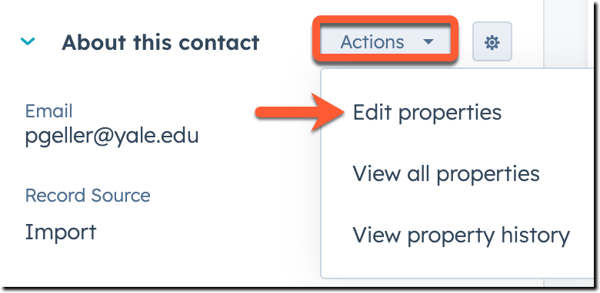
- Om eigenschappen aan de sectie toe te voegen, klik je op Eigenschappen toevoegen en vervolgens op de selectievakjes van eigenschappen die je wilt toevoegen.
- Om een eigenschap uit de sectie te verwijderen, klik je op delete verwijderpictogram. Als het pictogram grijs is, is de eigenschap een account-brede standaardeigenschap die niet kan worden verwijderd.
- Om eigenschappen in de sectie te herschikken, klikt u op eigenschappen en sleept u ze naar de gewenste volgorde.
- Om de eigenschappen in de sectie terug te zetten naar de standaard, klik je op Terugzetten naar systeeminstellingen. Klik in het dialoogvenster op Reset to defaults om te bevestigen. Hierdoor wordt die sectie teruggezet naar de standaardinstelling van de account, maar worden andere secties in een standaardzijbalk niet bijgewerkt.
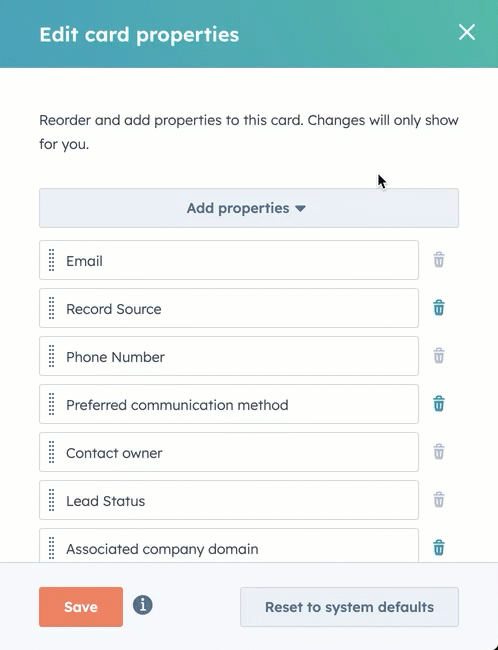
- Klik op Opslaan.
Let op: als je eerder de eigenschappen hebt gewijzigd die op een kaart worden weergegeven, worden alle nieuwe standaardeigenschappen die door je beheerder zijn toegevoegd, toegevoegd aan de onderkant van de kaart.
